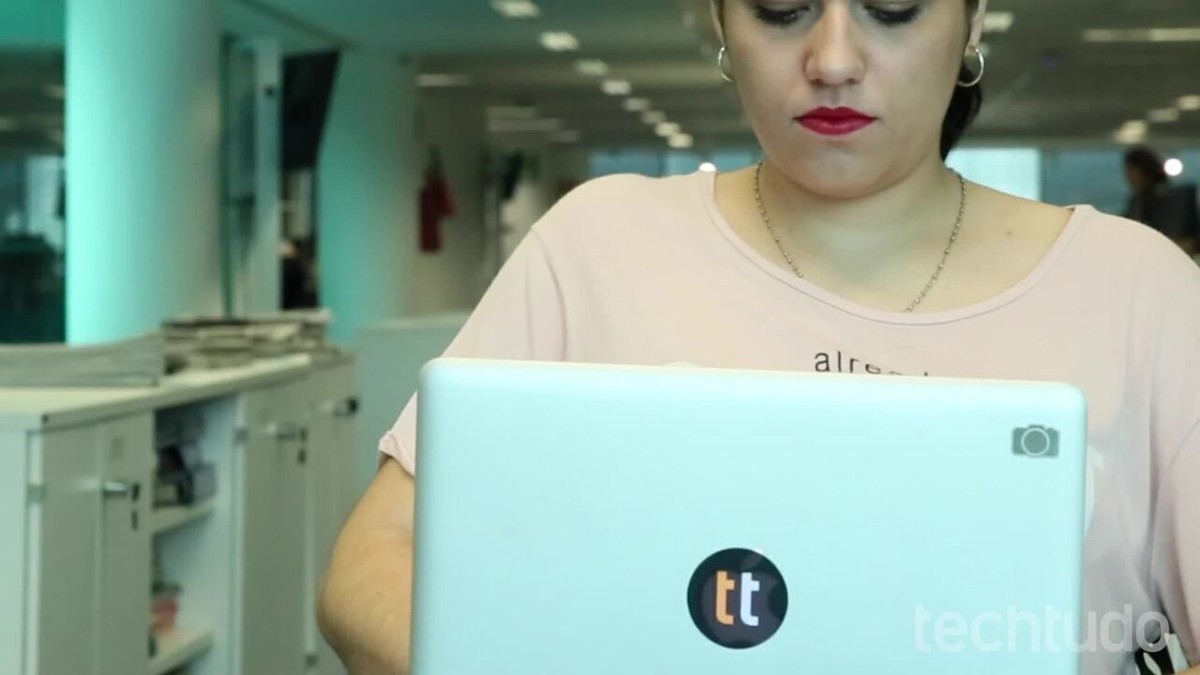
Por Barbara Mannara, para o TechTudo
Tirar o fundo de uma imagem no Photoshop é uma tarefa simples ao seguir algumas dicas. O Adobe Photoshop, programa profissional de edição de imagens para PC com Windows e Mac, oferece ferramentas completas para remover o fundo de uma fundo. Dessa forma, você pode adicionar elementos em outra paisagem, deixar em destaque ou apenas adicionar um background branco.
Confira, neste passo a passo, três ferramentas fáceis de usar para apagar o fundo de uma imagem. O recurso é interessante para quem gosta de personalizar fotos pessoais. Veja também como salvar imagens sem fundo ou com fundo transparente.
📱 Como colocar foto inteira no Instagram
Como tirar o fundo de uma imagem no Photoshop
Photoshop ou Lightroom; quando usar um ou outro? Descubra no Fórum do TechTudo!
Passo 1. Abra o Photoshop no PC, selecione “Arquivo” e depois “Abrir”. Encontre a foto que deseja e confirme em “Abrir”;
Passo 2. Crie uma nova camada da imagem. Para isso, acesse a lateral na aba “Camadas”, clique com o botão direito no ícone da foto e selecione “Duplicar Camada”. Confirme a ação em “Ok”. Depois, desmarque o “Plano de Fundo” da visão, no ícone de “olho”, para ver as mudanças. Deixe a camada do topo selecionada;
Como cortar pela Varinha Mágica
Passo 1. No lado esquerdo há uma barra de ferramentas do Photoshop. Veja três formas de recortar e remover o fundo da sua foto. A primeira é a “Varinha Mágica”. O recurso permite selecionar superfícies semelhantes de tom na foto. Clique no fundo e depois aperte o botão de “Shift” no teclado para clicar em áreas semelhante do fundo;
Passo 2. Crie uma área do fundo totalmente selecionada e depois aperte o botão de “Delete” no teclado. Pronto.
2. Como tirar pela Seleção Rápida
Passo 1. A ferramenta de “Seleção Rápida” também é prática para fotos com fundo de cores e características semelhantes. Basta clicar no fundo para criar a seleção completa;
Passo 2. Faça a marcação de todas as áreas do fundo e, se necessário, aperte o botão de “Shift” para somar áreas e “Alt” para reduzir áreas, caso tenha passado de algum limite que não queira cortar.
Passo 3. Finalize com o botão de “Delete”. Note que cada área ficará em quadriculado, ou seja, sem fundo.
Como usar a Ferramenta de Caneta (Pen Tool)
Passo 1. Por último, e mais preciso, está o recurso de Pen Tool. Com ela, o usuário cria pontos de eixos para gerar a seleção. Em alguns casos, é possível circular todo o objeto ou remover uma parte do fundo que não deseja;
Passo 2. Faça a marcação de cada ponto, com cuidado, ao entorno da imagem. Para as curvas, mantenha o cursor pressionado e gire o eixo da marcação. Repita o processo até fechar a área completa, encontrando o primeiro ponto com o último;
Passo 3. Clique com o botão direito na área selecionada e escolha “Criar Seleção”. Em seguida, com a área tracejada, apague o fundo no botão de “Delete” no teclado. Ele ficará quadriculado, como nos demais passos.
Como salvar as imagens
Passo 1. Clique em “Arquivo” e depois em “Salvar como”. Caso queira salvar a foto sem o fundo, ou em transparente para edições futuras, é ideal usar o formato “PNG”. Caso prefira com o fundo branco escolha o formato “JPEG”. Confirme em “Salvar”.
5 formas de ler uma mensagem no WhatsApp e não aparecer visualizada
Como enviar crédito de um celular para outro
Teclado trocou letra por número? Veja como resolver teclas desconfiguradas
Agendamento de transmissões ao vivo será disponibilizado gradualmente para usuários da rede social; aplicativo também permitirá testar conexão e iluminação antes de lives com convidados
Versão online do editor de apresentações permite compartilhar edições com amigos e baixar documentos para o PC; veja como usar o PowerPoint online
Celulares que rodam Fortnite e número de jogadores estão entre as dúvidas sobre o Battle Royale da Epic Games
Novo game de sobrevivência contra zumbis desafia jogador a administrar recursos e criar uma pequena comunidade para enfrentar as criaturas.
App para Android e iPhone (iOS) traz exercícios gratuitos diários e sons relaxantes.
© 1996 – 2023. Todos direitos reservados a Editora Globo S/A. Este material não pode ser publicado, transmitido por broadcast, reescrito ou redistribuído sem autorização.
